将Dev C++界面语言设置为中文的方法 | Dev C++使用指南
 发布于2024-11-14 阅读(0)
发布于2024-11-14 阅读(0)
扫一扫,手机访问
有很多朋友还不会使用Dev C++怎么调成中文,所以下面小编就讲解了使用Dev C++怎么调成中文的操作过程,还有不清楚小伙伴和小编一起去学习一下吧。
Dev C++怎么调成中文?
如果在初始安装时错过了选择语言的步骤,那么您需要在安装完成后进行语言设置。下面是具体的设置步骤:
1、首先打开devc++软件,此时可见全是英文。点击菜单栏的Tools,并选择菜单中的Envirnoment Options,打开环境设置。
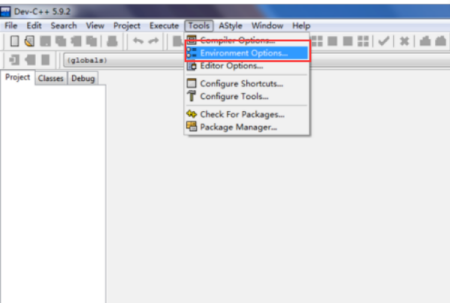
2、接下来,在弹出的language的蓝色位置处点击下拉框,选择简体中文,回车确定。
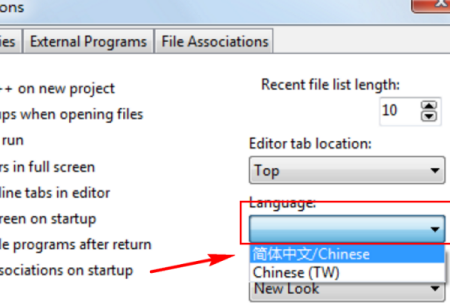
3、确定之后,这时软件就变成了中文版的了。
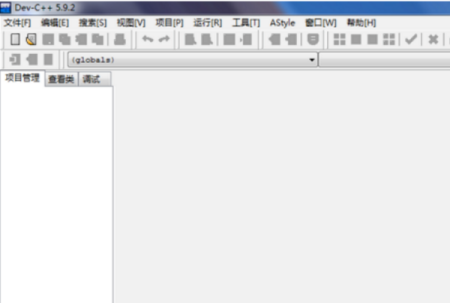
Dev C++ 常见的使用教程?
Dev C++ 是一款常用的 C/C++ 集成开发环境,具有简单易用的界面和强大的功能。下面是使用 Dev C++ 的基本教程:
1. **新建源文件**:打开 Dev C++,在上方菜单栏中选择“文件”->“新建”->“源代码”,或者按下 Ctrl+N 组合键,新建一个空白的源文件。
2. **输入代码**:在源文件中输入代码,例如:
```c
#include <iostream>
using namespace std;
int main() {
cout << "Hello, World!";
return 0;
}
```
3. **保存源文件**:在上方菜单栏中选择“文件”->“保存”,或者按下 Ctrl+S 组合键,保存源文件。注意将源文件后缀改为 .c 或 .cpp。
4. **编译代码**:在上方菜单栏中选择“运行”->“编译”,或者按下 F9 键,编译源文件。如果编译成功,会在下方的“编译”窗口中显示“Build succeeded”。
5. **运行程序**:在上方菜单栏中选择“运行”->“运行”,或者按下 F10 键,运行程序。如果一切正常,会在下方的“Console”窗口中显示“Hello, World!”。
6. **调试程序**:如果程序出现错误,可以在上方菜单栏中选择“调试”->“启动调试”,或者按下 F8 键,进入调试模式。在调试模式下,可以设置断点、单步执行等操作,帮助定位和解决问题。
上一篇:介绍苹果14与14pro的区别
下一篇:如何在快手中分享内容到微信朋友圈
产品推荐
-

售后无忧
立即购买>- DAEMON Tools Lite 10【序列号终身授权 + 中文版 + Win】
-
¥150.00
office旗舰店
-

售后无忧
立即购买>- DAEMON Tools Ultra 5【序列号终身授权 + 中文版 + Win】
-
¥198.00
office旗舰店
-

售后无忧
立即购买>- DAEMON Tools Pro 8【序列号终身授权 + 中文版 + Win】
-
¥189.00
office旗舰店
-

售后无忧
立即购买>- CorelDRAW X8 简体中文【标准版 + Win】
-
¥1788.00
office旗舰店
-
 正版软件
正版软件
- 百家号如何清除未读消息
- 使用百家号软件的过程中会留下一些未读消息,怎样去一键清除所有未读消息?下面为大家介绍一下操作方法,感兴趣的朋友和我一起来看看。首先打开手机上的百家号软件,进入后在首页面底部的选项栏点击“消息”进行切换。在消息界面,您会看到一个未读消息列表。请注意右上角有一个六边形图标,点击它即可打开更多选项。3.这时图标下会弹出一个窗口,在里面点击选择“清除未读”这一项。4.最后页面中会弹出一个提示窗口,在里面点击“确定”按钮,返回后页面里的这些未读消息全部清除掉了。
- 9分钟前 百家号 清除消息 0
-
 正版软件
正版软件
- 酷狗音乐动感歌词怎么关闭_酷狗音乐动感歌词关闭教程
- 1、首先打开酷狗音乐,点击进入歌曲播放页面。2、然后点击三个点。3、接着点击歌词设置。4、最后找到动感歌词,将右侧开关关闭即可。
- 24分钟前 关闭 酷狗音乐 0
-
 正版软件
正版软件
- 《花小猪》打车怎么预约打车
- 想给花小猪打车?没问题!预约打车轻松又便捷。无论是出行还是旅游,只需几步操作就能轻松预约。提供多种车型选择,包括舒适的轿车、宽敞的SUV和豪华的商务车。还可根据需要选择付款方式,支持现金、支付宝和微信支付。快来预约吧,让花小猪的出行更加便利和舒适!花小猪打车怎么预约打车1、首先打开花小猪APP,进入界面点击下图所示的【你要去哪儿】;2、然后输入目的地位置,选择特价选择;3、接着进入到最新的页面,点击下图箭头所示的位置;4、最后点击如下图所示的【确认呼叫特价】即可完成预约下单。
- 39分钟前 花小猪 0
-
 正版软件
正版软件
- 得物怎么设置支付方式
- 得物这款潮流电商APP,汇聚了全球潮流尖货,无论是潮流穿搭、新品发售、球鞋交易还是潮流资讯,都能在这里找到。它让年轻人能够轻松购得心仪好物,展现个性风采。然而,很多用户在使用得物时,对于如何设置支付方式感到困惑。那么下文中本站小编就将为大家带来这篇详细的步骤攻略,希望能帮助到各位有需要的小伙伴们。得物怎么设置支付方式1、首先点击进入“我的”页面,点击右上角“设置”。2、然后我们点击“支付设置”标识。3、最后在“支付设置”页面根据自己的实际情况设置自己支付方式即可。
- 54分钟前 0
-
 正版软件
正版软件
- PPT中套用或替换其他版式的操作方法
- 打开公司按照模板做的PPT。选择-视图--幻灯片母版。选择第一个,因为它是母版,下面的是母版下属的版式。全选母版的版式内容。将内容粘贴到你需要改版式的位置,如图,随便选择一个版式进行粘贴即可。关闭母版视图,然后全选你要应用的部分,点击版式,找到你设置好的版式应用即可。
- 1小时前 05:25 0
相关推荐
热门关注
-

- Xshell 6 简体中文
- ¥899.00-¥1149.00
-

- DaVinci Resolve Studio 16 简体中文
- ¥2550.00-¥2550.00
-

- Camtasia 2019 简体中文
- ¥689.00-¥689.00
-

- Luminar 3 简体中文
- ¥288.00-¥288.00
-

- Apowersoft 录屏王 简体中文
- ¥129.00-¥339.00








